¶ Cadastro do Cliente
Para acessar o Cadastro de um cliente, basta seguir os seguintes passos:
- No menu lateral, selecione o item Clientes
- Na lista de opções, procure por Consultar Cliente
- Quando entramos no item Consultar Cliente, possui a aba para Consultar, Tipos de Busca e o Status Cadastro para ser selecionado
- Digite o que deseja em Consulta, escolha o Tipo de Busca e clique no ícone de pesquisa ao lado
- Clique no ícone Ver para acessar as opções de Menu (Dashboard, Cadastro, Serviços, Financeiro, Atendimento, Ordem Serviço, Notas Fiscais, Equipamentos, Histórico) e clique em Cadastro para acessar na aba que você esta
- Clique no ícone Ver (Nova Aba) clique em Menu e clique em Cadastro acessar em uma nova aba
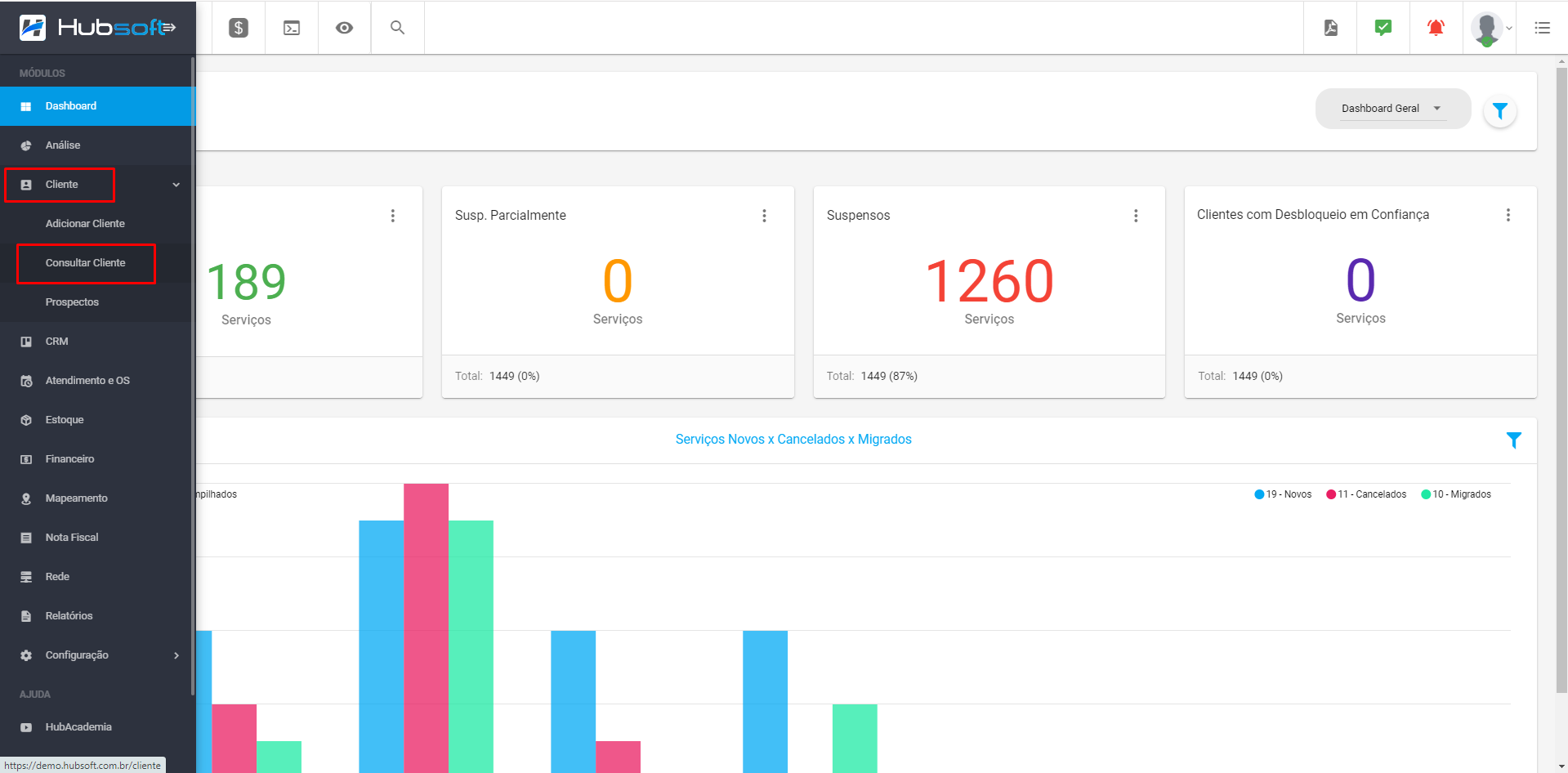
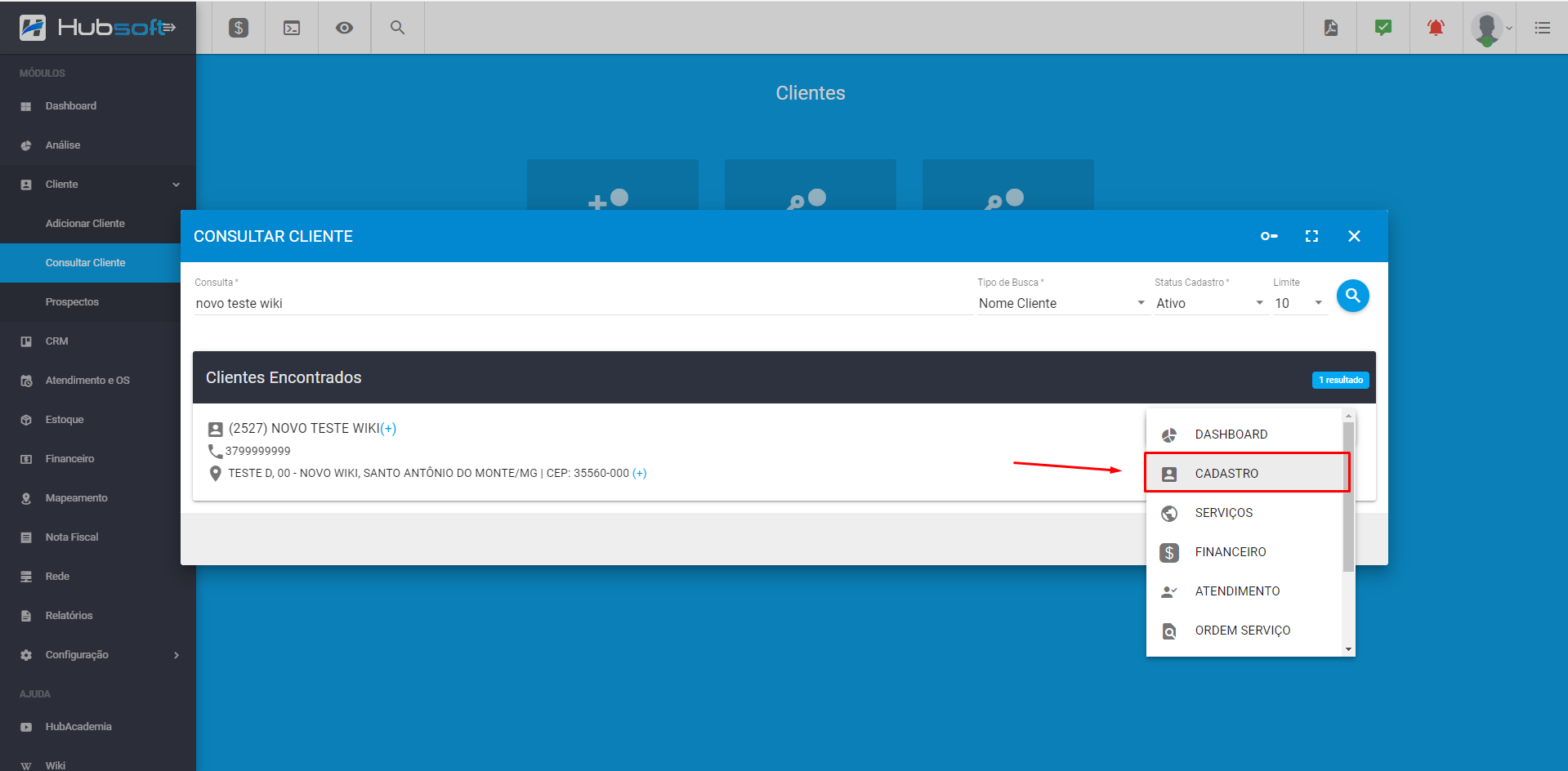
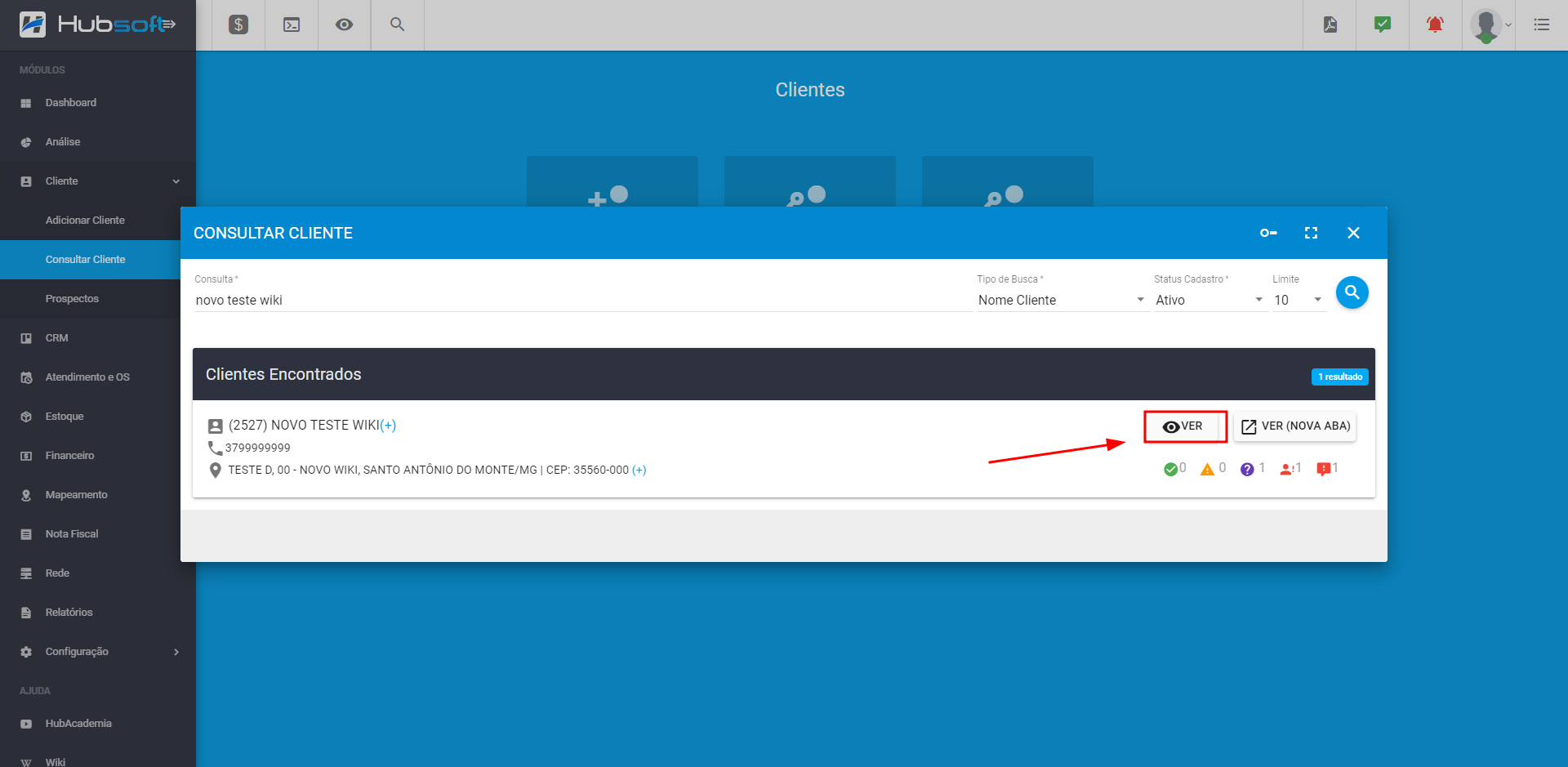
Na página Cadastro possuímos algumas abas, como:
¶ Info
Você conseguirá visualizar ou editar as informações gerais de seu cliente, como:
¶ Pessoa Física
- Tipo de Cliente (PF ou PJ)
- Nome (Razão Social) / Nome Social
- CPF / Inscrição Estadual
- RG / RG Emissor / Data de Nascimento
- Telefone 1 / Telefone 2 / Telefone 3
- Email Principal / Email Secundário
- Grupo do Cliente / Origem do Cliente / Motivo de Contratação
- Nome do Pai / Nome da Mãe
- Estado Civil / Gênero
- Nacionalidade / Profissão
- Endereço
- Dados Fiscais (Consumidor Final e Indicador de Inscrição Estadual)
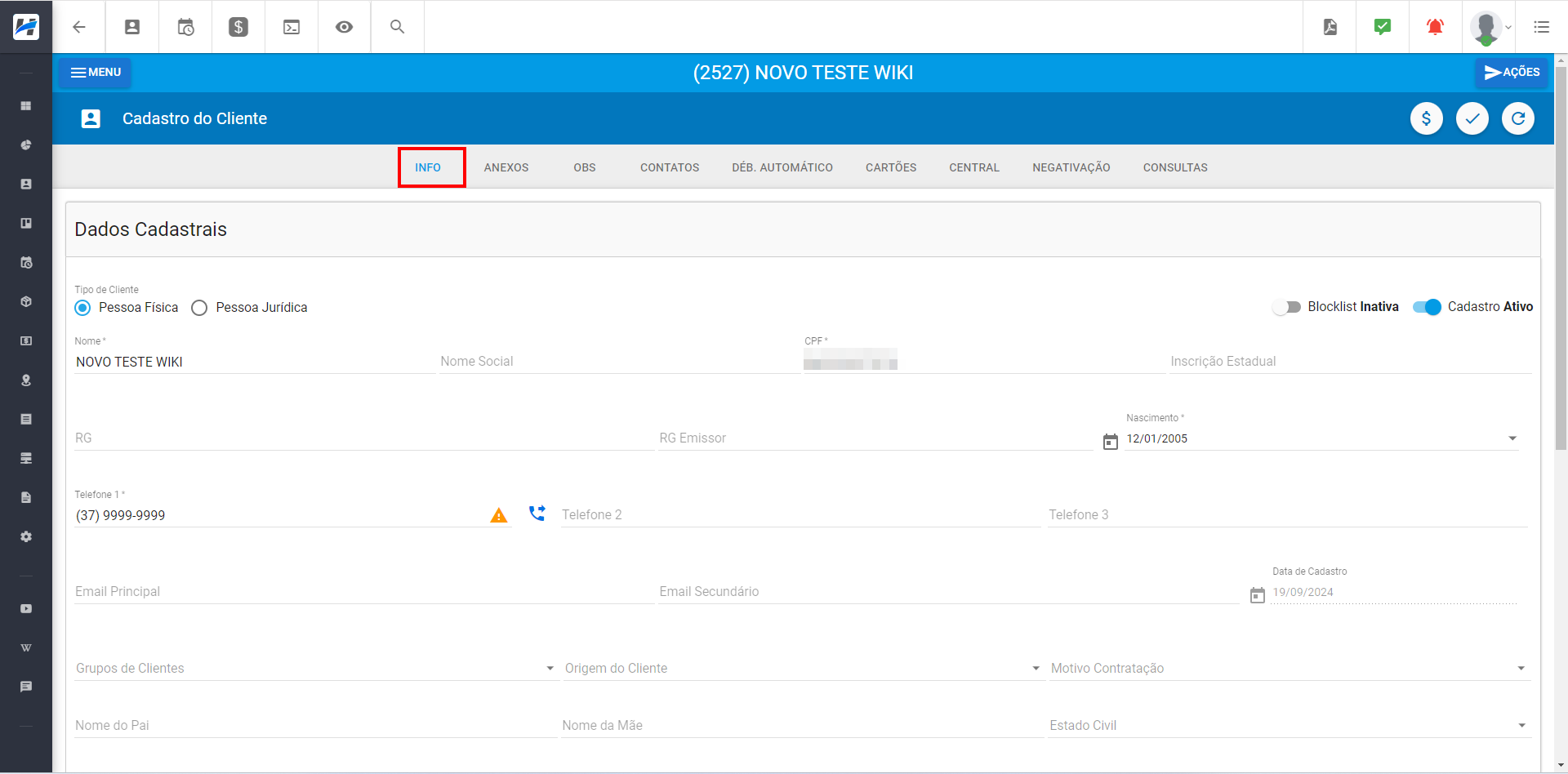
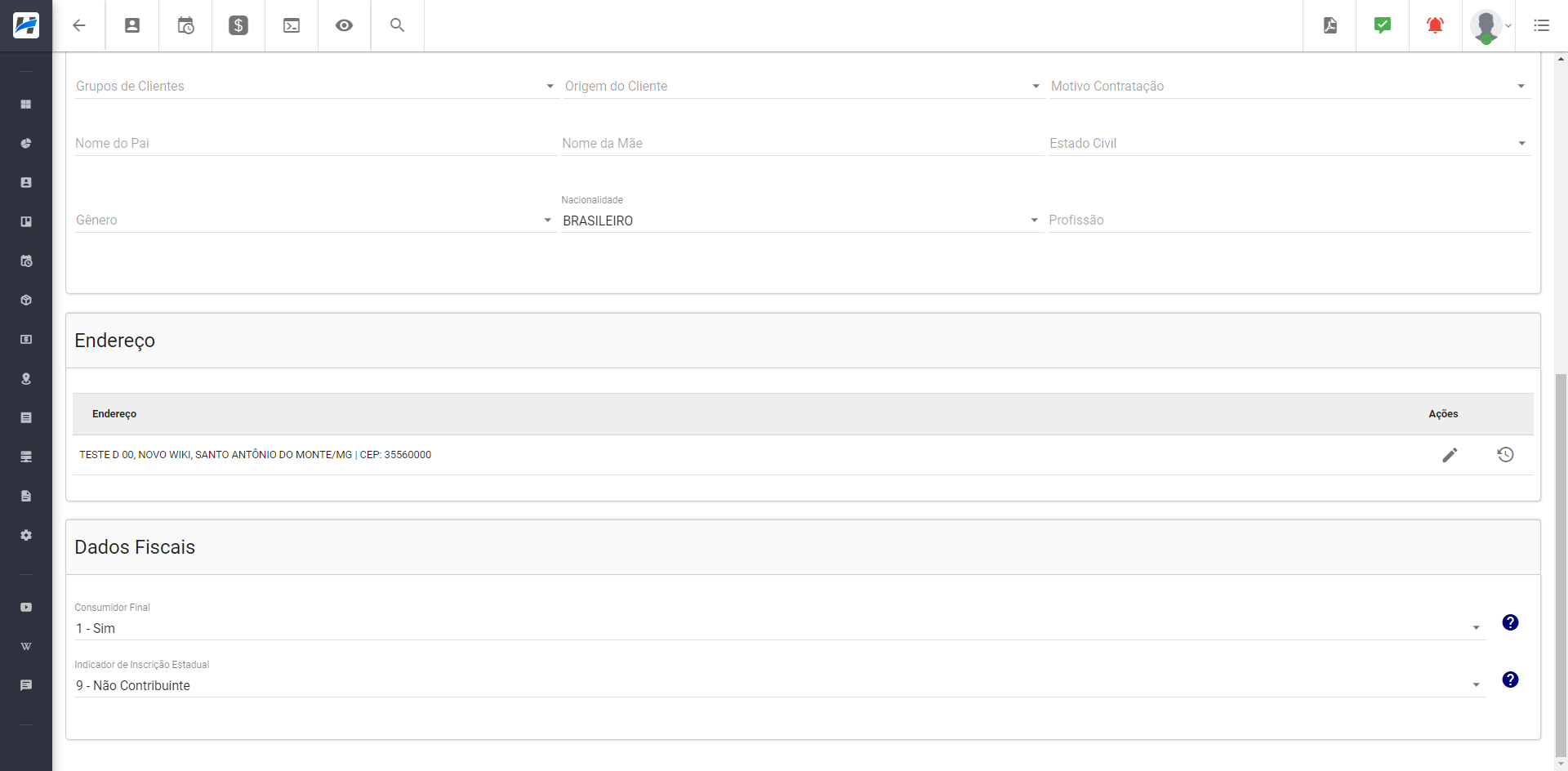
¶ Pessoa Jurídica
- Tipo de Cliente (PJ ou PF)
- Nome (Razão Social) / Nome Fantasia
- CNPJ / Inscrição Municipal / Inscrição Estadual
- Telefone 1 / Telefone 2 / Telefone 3
- Email Principal / Email Secundário
- Grupo do Cliente / Origem do Cliente / Motivo de Contratação
- Nome do Pai / Nome da Mãe
- Endereço
- Dados Fiscais (Consumidor Final e Indicador de Inscrição Estadual)
- Representante Legal (Nome, CPF/CNPJ, RG, Endereço, Nacionalidade, Estado Civil e Profissão)
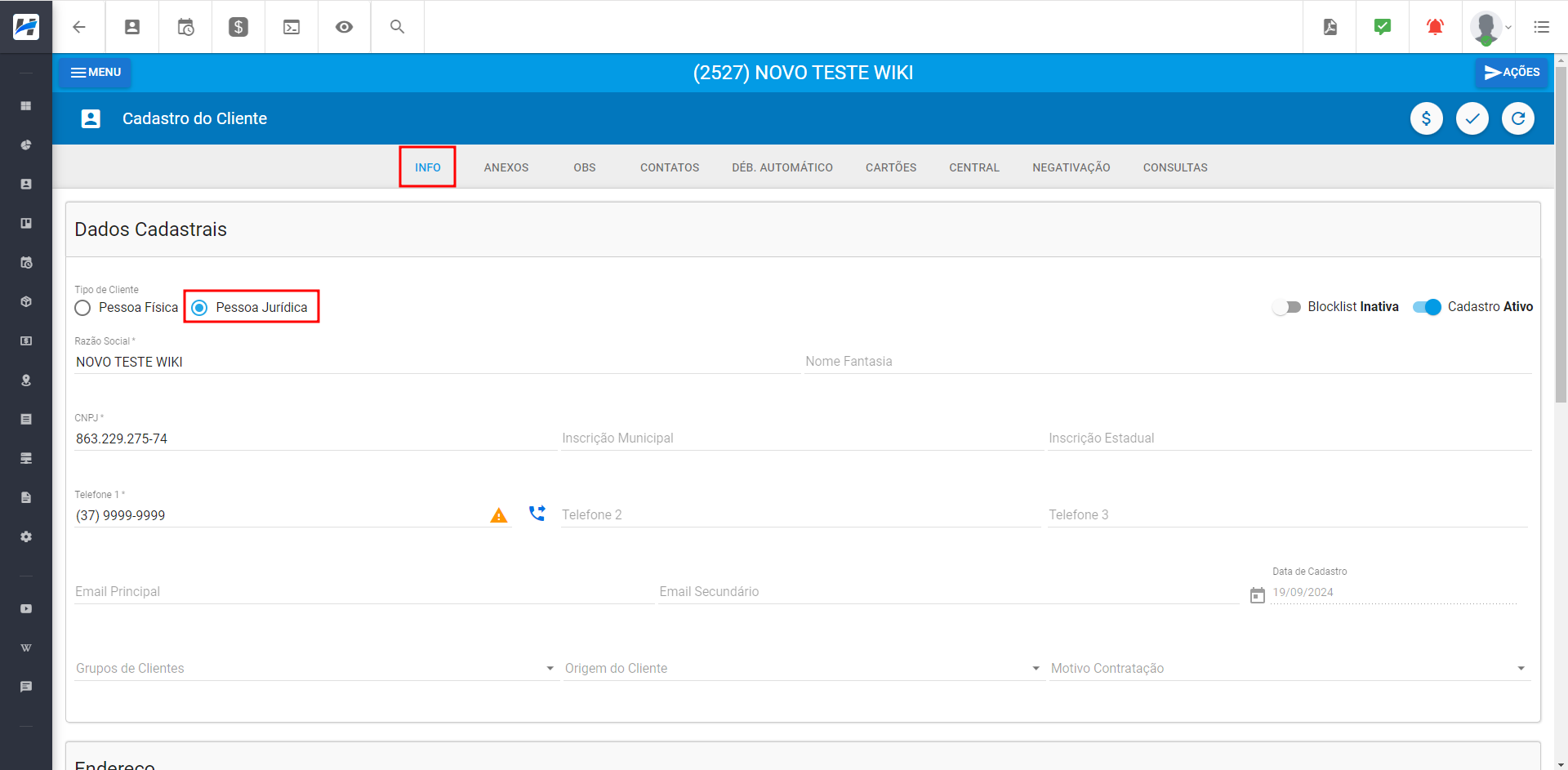
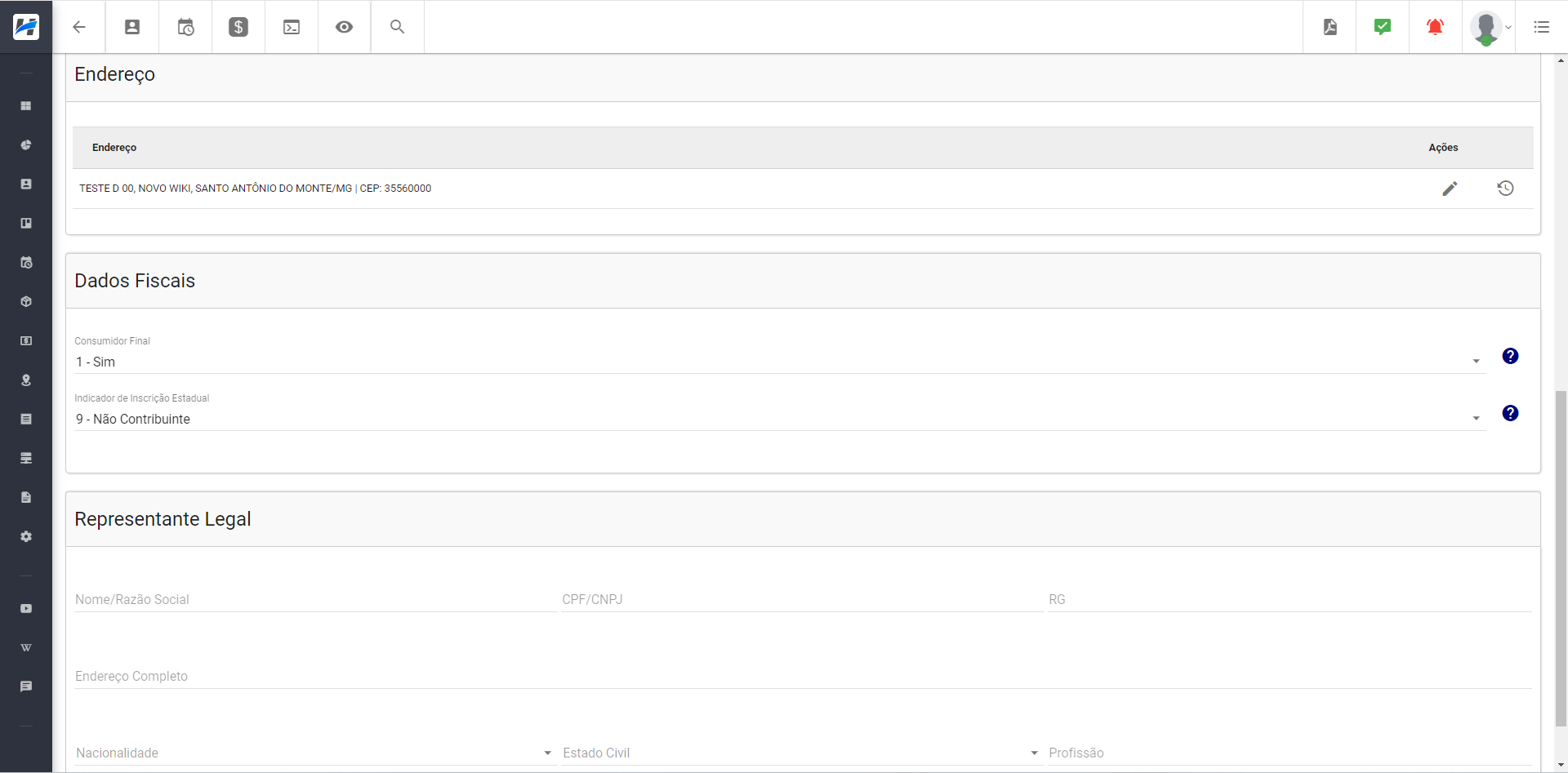
¶ Inativar Cadastro
Além disso, você também conseguirá inativar o cadastro de seu cliente, caso ele não tenha serviços ativos.
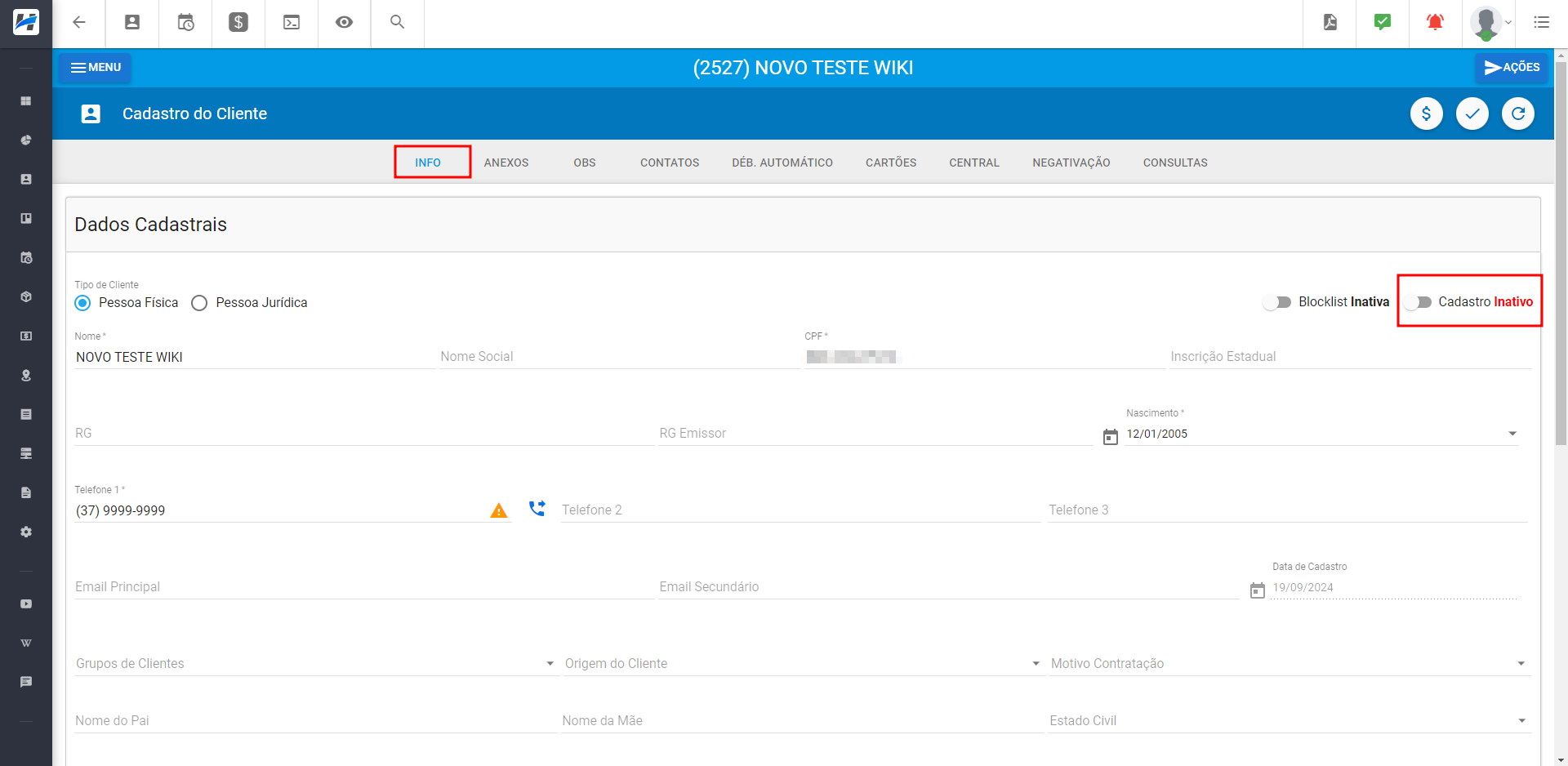
¶ Blocklist
E por fim, também será possível incluir o cliente na blocklist. A blocklist é uma lista de clientes «bloqueados», onde não será permitida a venda de novos serviços para esses clientes.
Para incluir o cliente na blocklist, basta ir acionar a chave de Blocklist e em seguida preencher o motivo que ficará registrado no histórico do cliente.
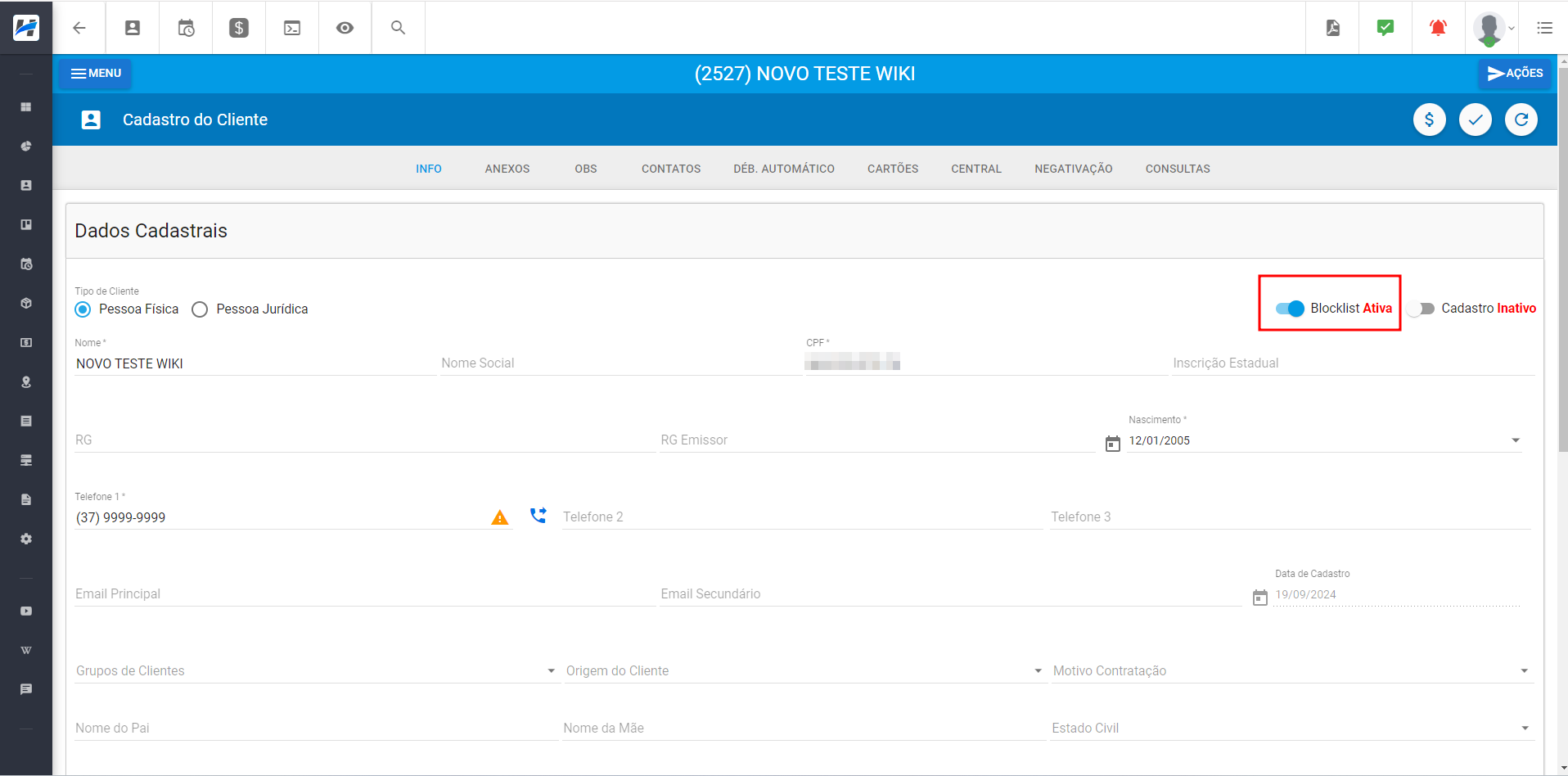
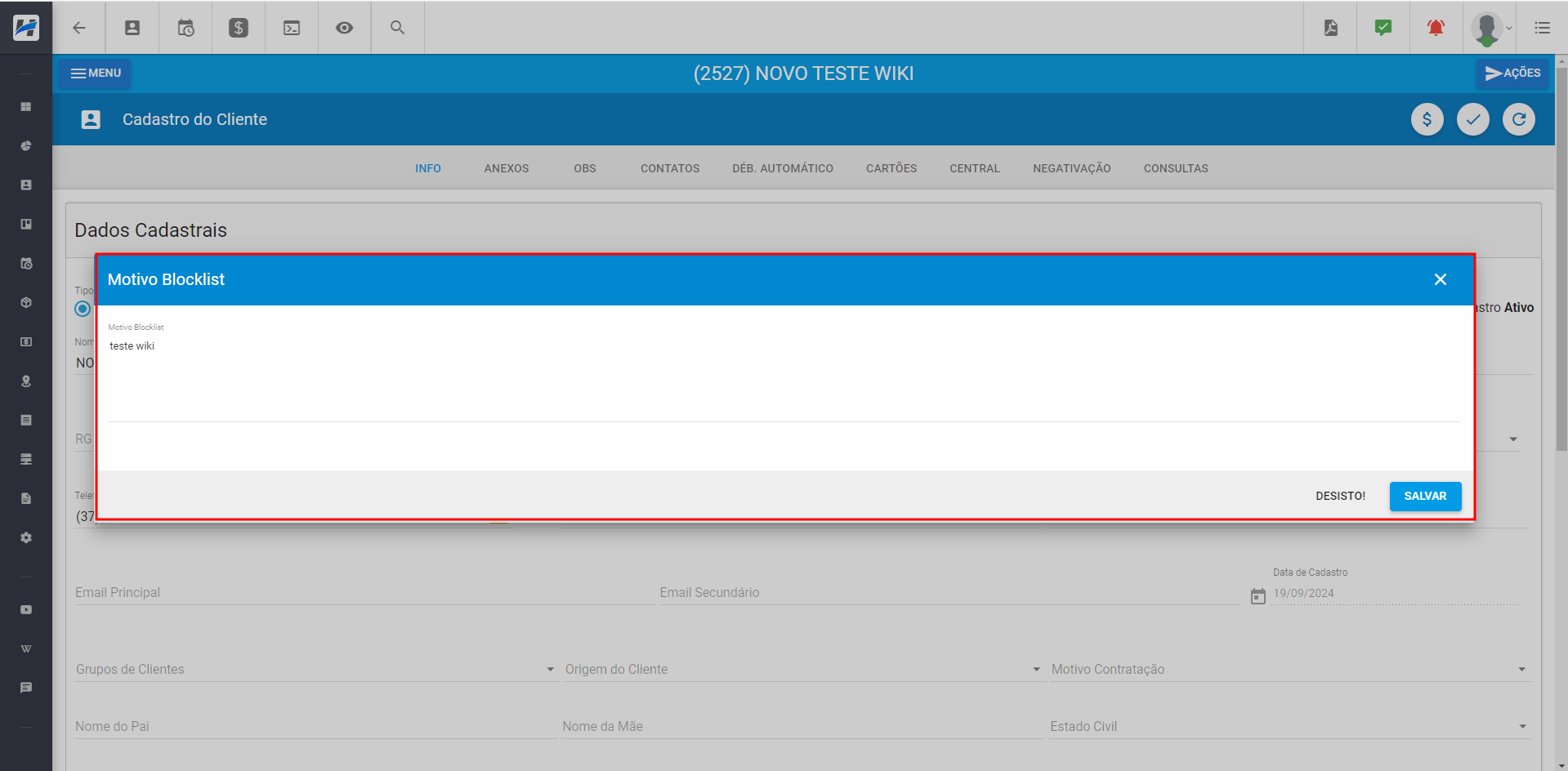
Assim, caso o cliente esteja na blocklist, não conseguiremos vender novos serviços ao mesmo.
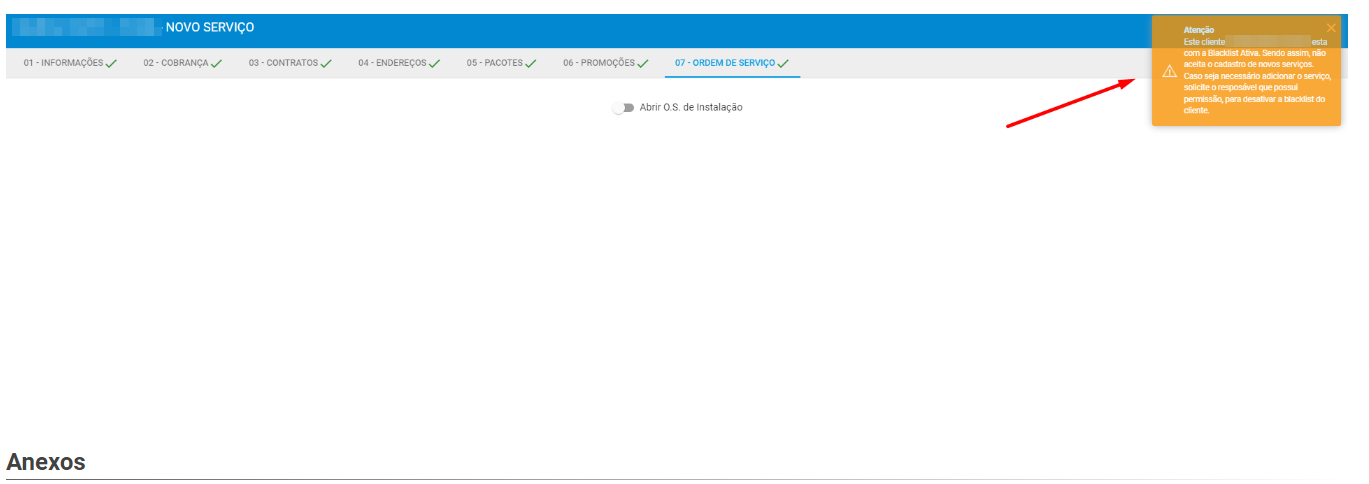
¶ Anexos
Nesta aba você irá conseguir visualizar e anexar novas imagens e arquivos ao cadastro do cliente.
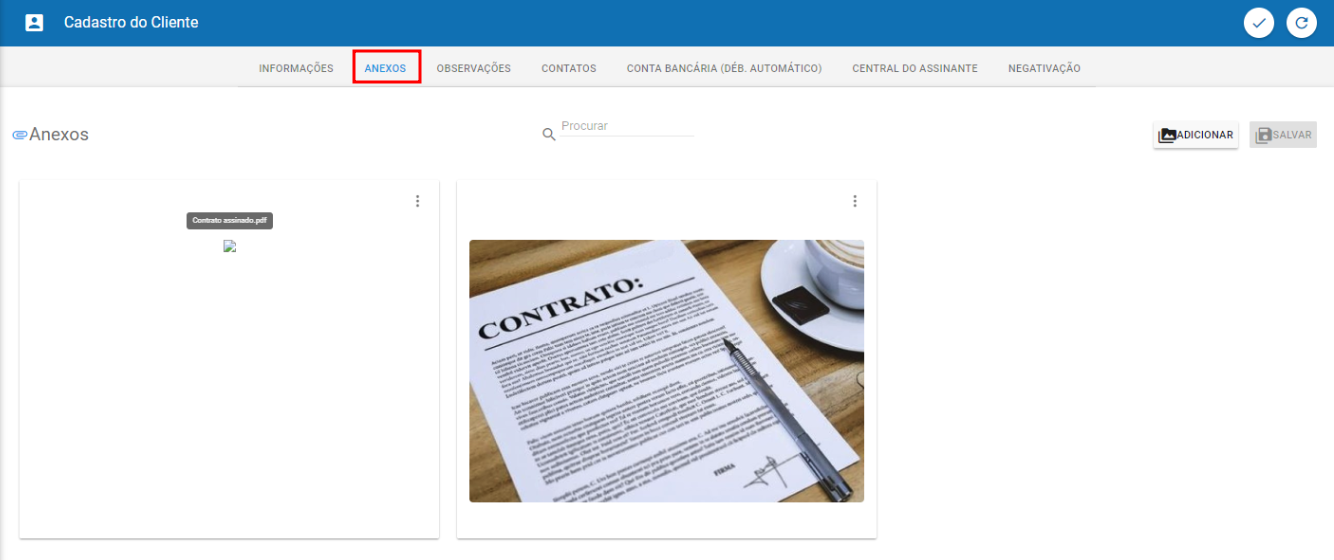
¶ Obs
Nesta aba você irá conseguir adicionar observações ao cadastro do cliente
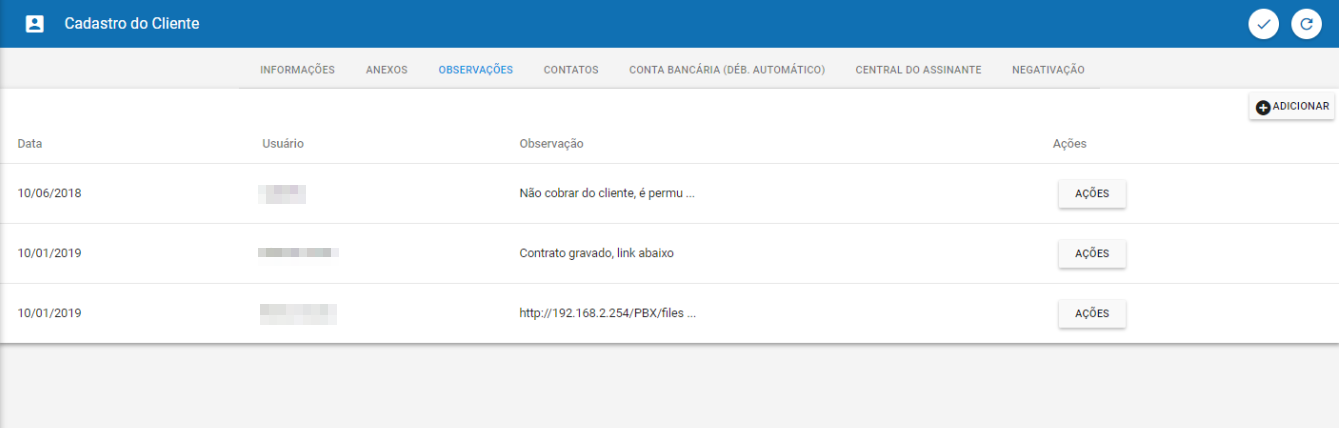
¶ Contatos
Nesta aba você irá conseguir adicionar os contatos do cadastro do cliente, como:
- Nome
- Tipo Contato
- Email Principal
- Telefone Principal
- Ações: Você pode cadastrar outro e-mail ou telefone e autorizar ou desautorizar o envio de SMS e de Email
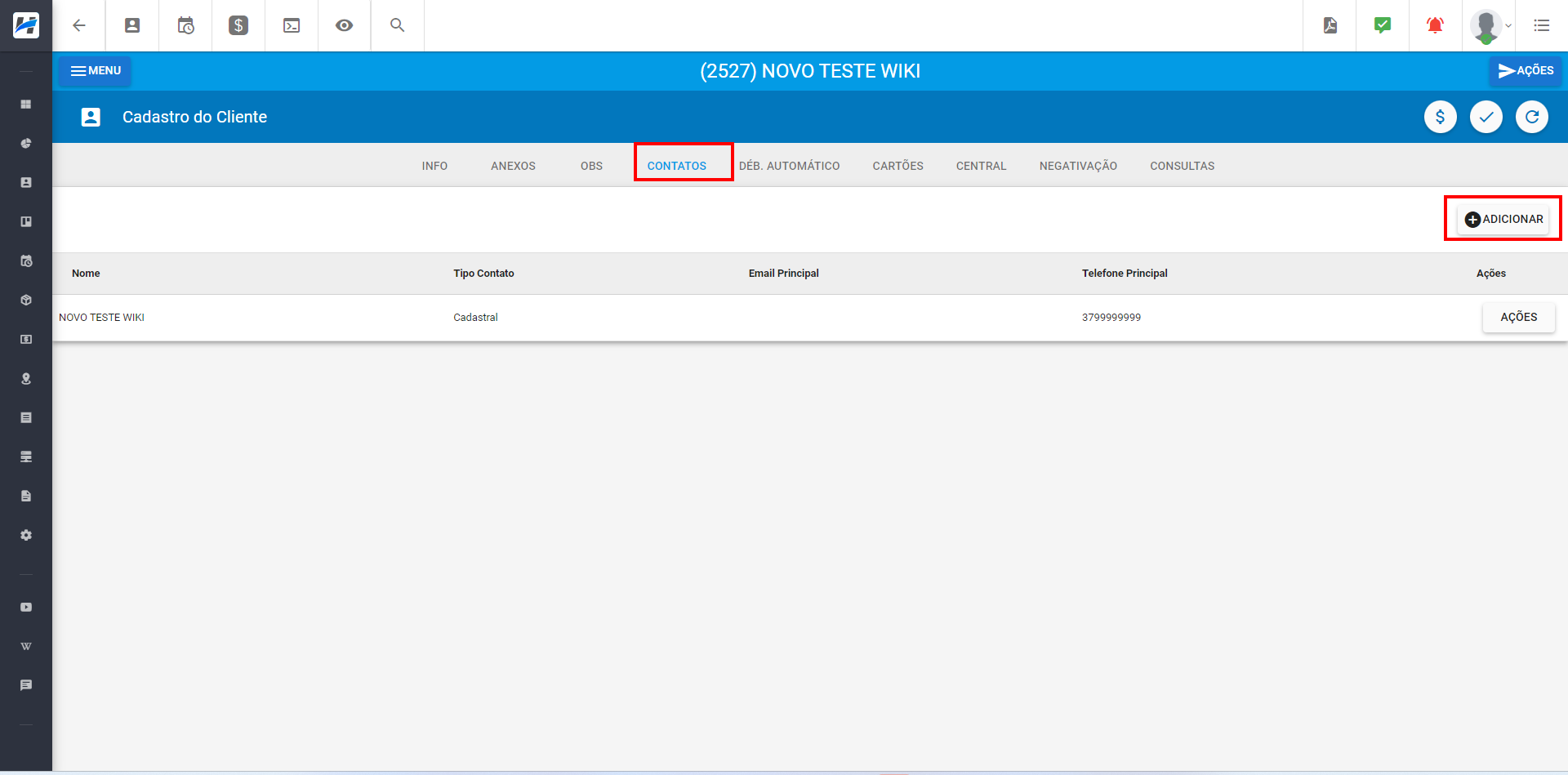
¶ Déb. Automático
Nesta aba você irá adicionar os dados da conta bancaria do cliente caso o mesmo seja débito automático.
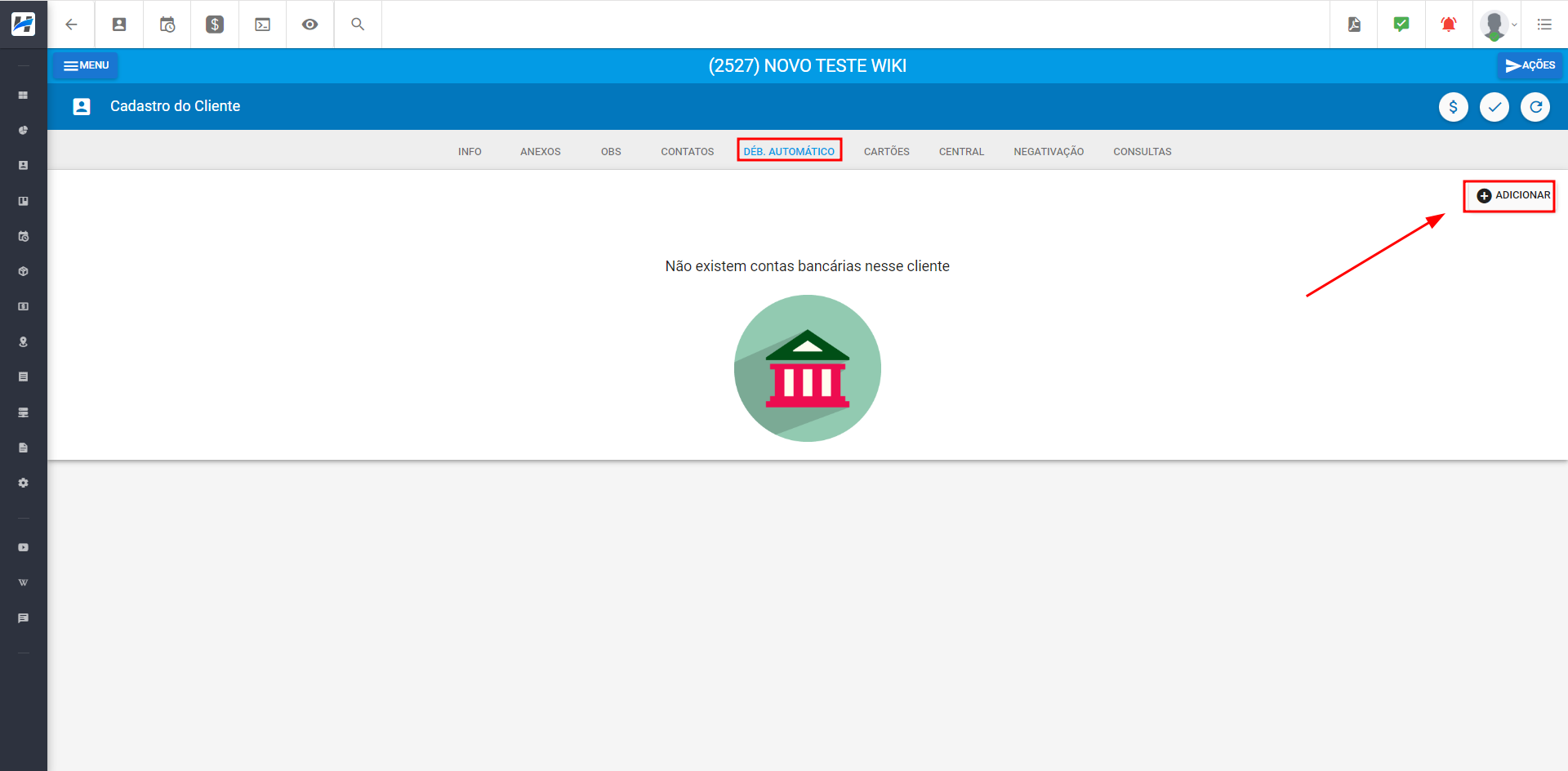
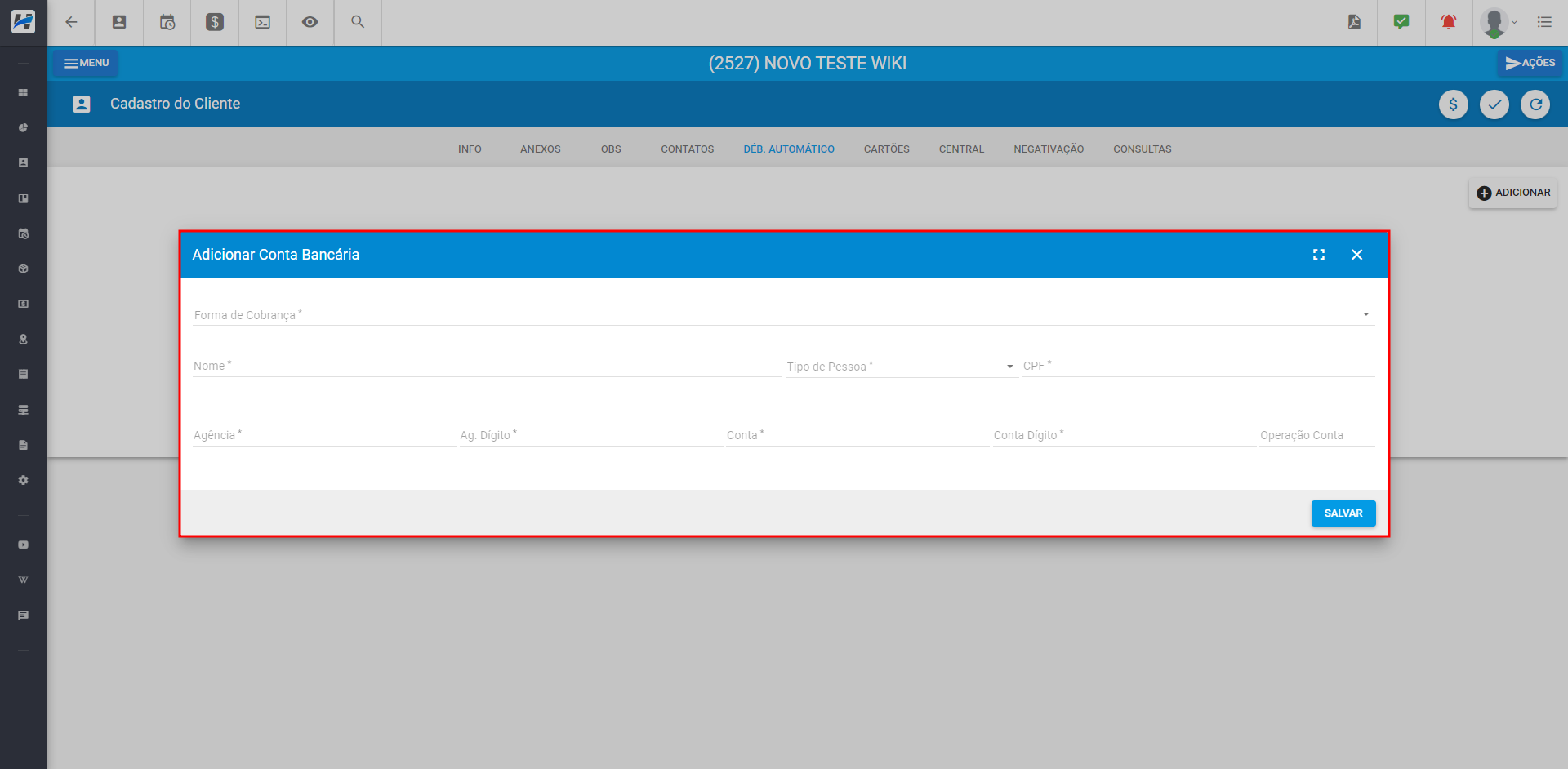
¶ Cartões
Nesta aba você irá adicionar os cartões de crédito do cliente caso o mesmo deseje pagar de forma recorrente pelo cartão de crédito.
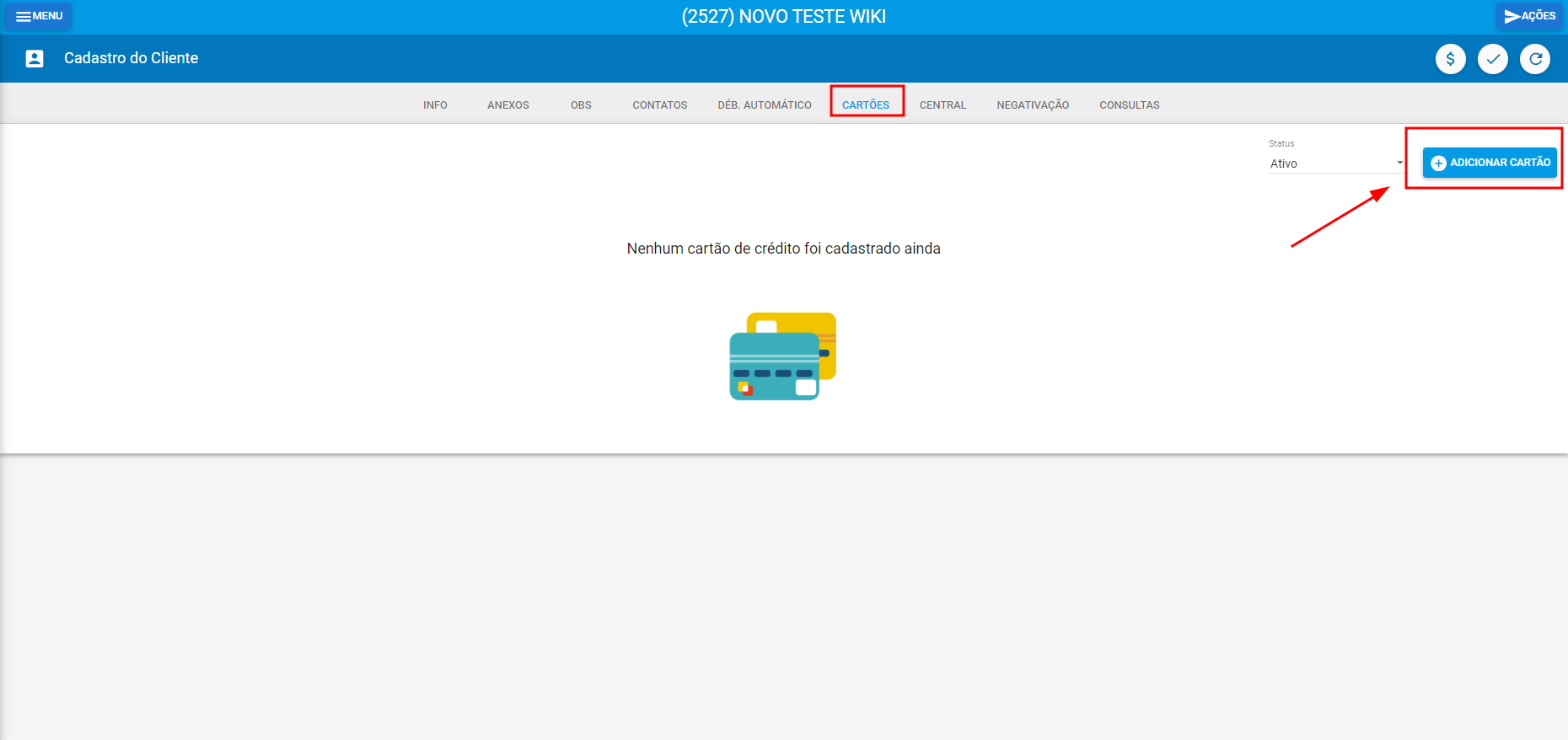
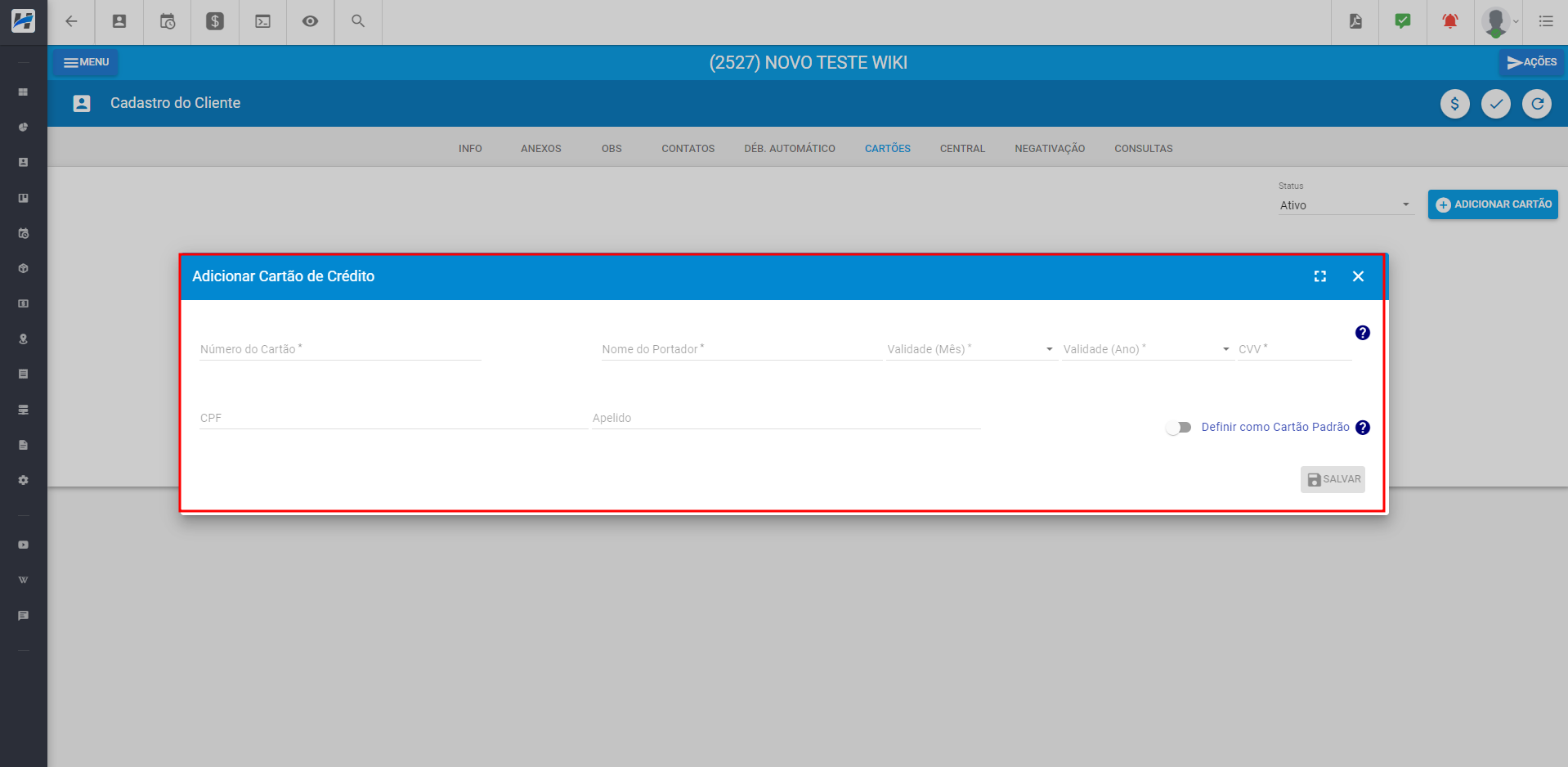
¶ Central
Nesta aba você consegue alterar a senha de autenticação do cliente da central do assinante
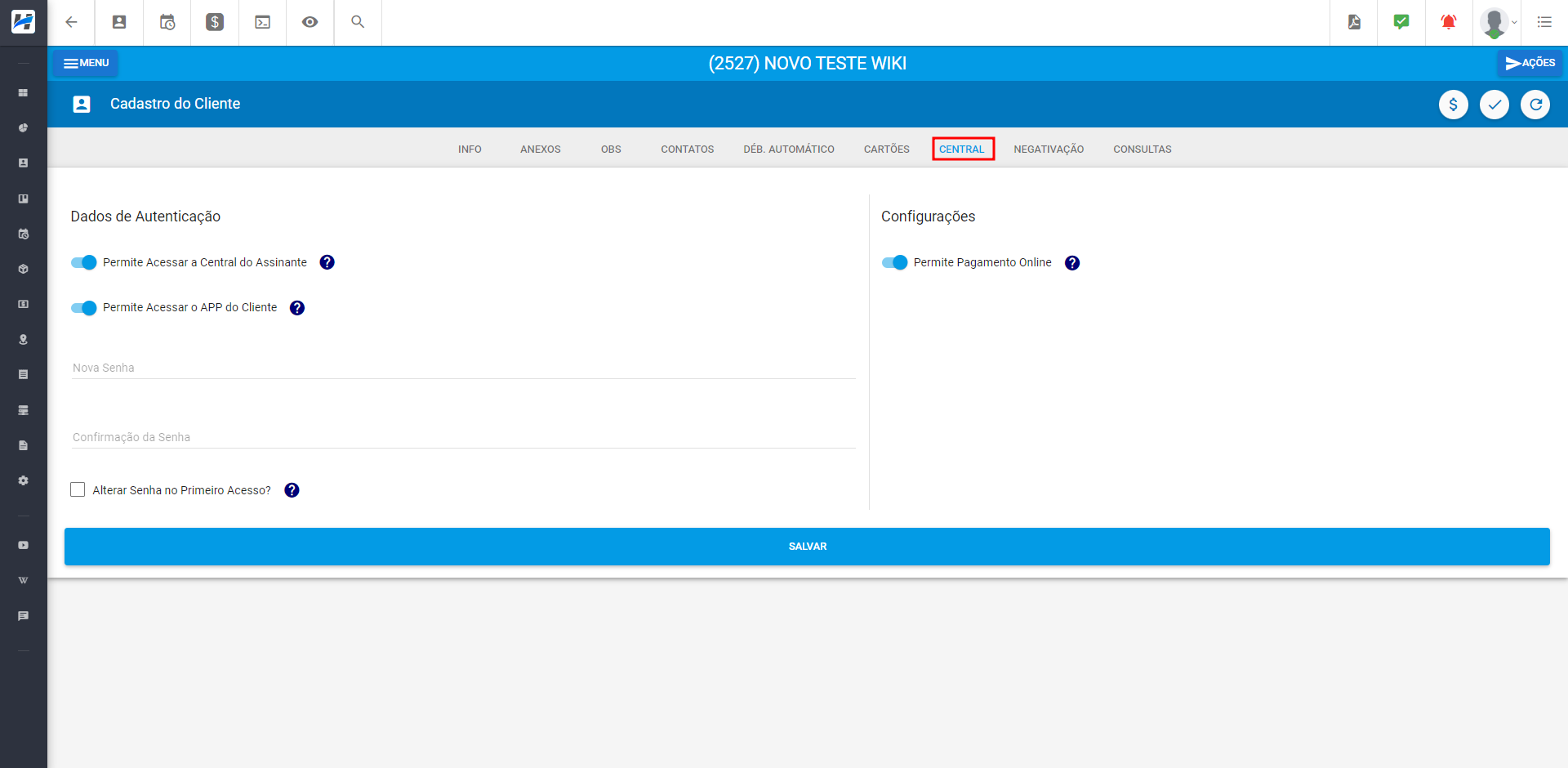
¶ Negativação
Nesta aba você consegue negativar o cadastro do seu cliente. Também pode ser utilizado para documentar uma negativação já existente nesse cliente.
Obs.: Caso haja integrações de Proteção de Crédito, como SPC, Serasa Experian, Connect - Serasa ou SCC Check - Serasa, configuradas em seu Perfil de Suspensão, toda negativação feita será transmitida para a plataforma para negativar o cliente.
As interfaces das negativações internas e da plataforma podem se diferenciar um pouco, abaixo está o passo a passo da negativação interna. Caso precise negativar com utilizando as integrações, configura o passo a passo de cada uma delas na wiki de Integrações de Proteção de Crédito.
Para negativar um cliente, clique em Adicionar e selecione o Tipo de Valor, ou seja, se a integração será Livre (preenchendo o valor) ou por Fatura (selecionando as faturas que estão em atraso. Após preencher os dados, clique em salvar e finalize o cadastro da negativação.
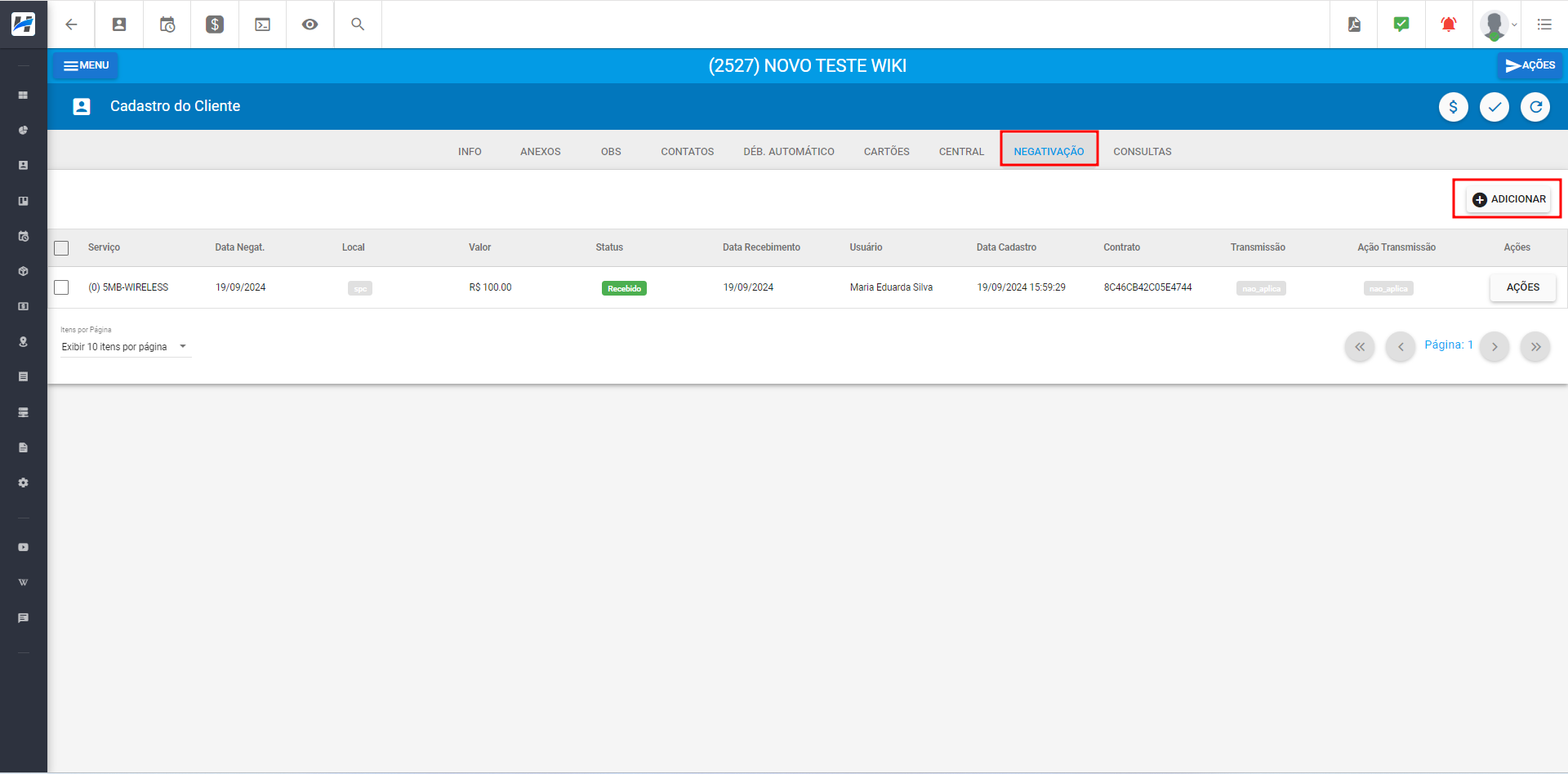
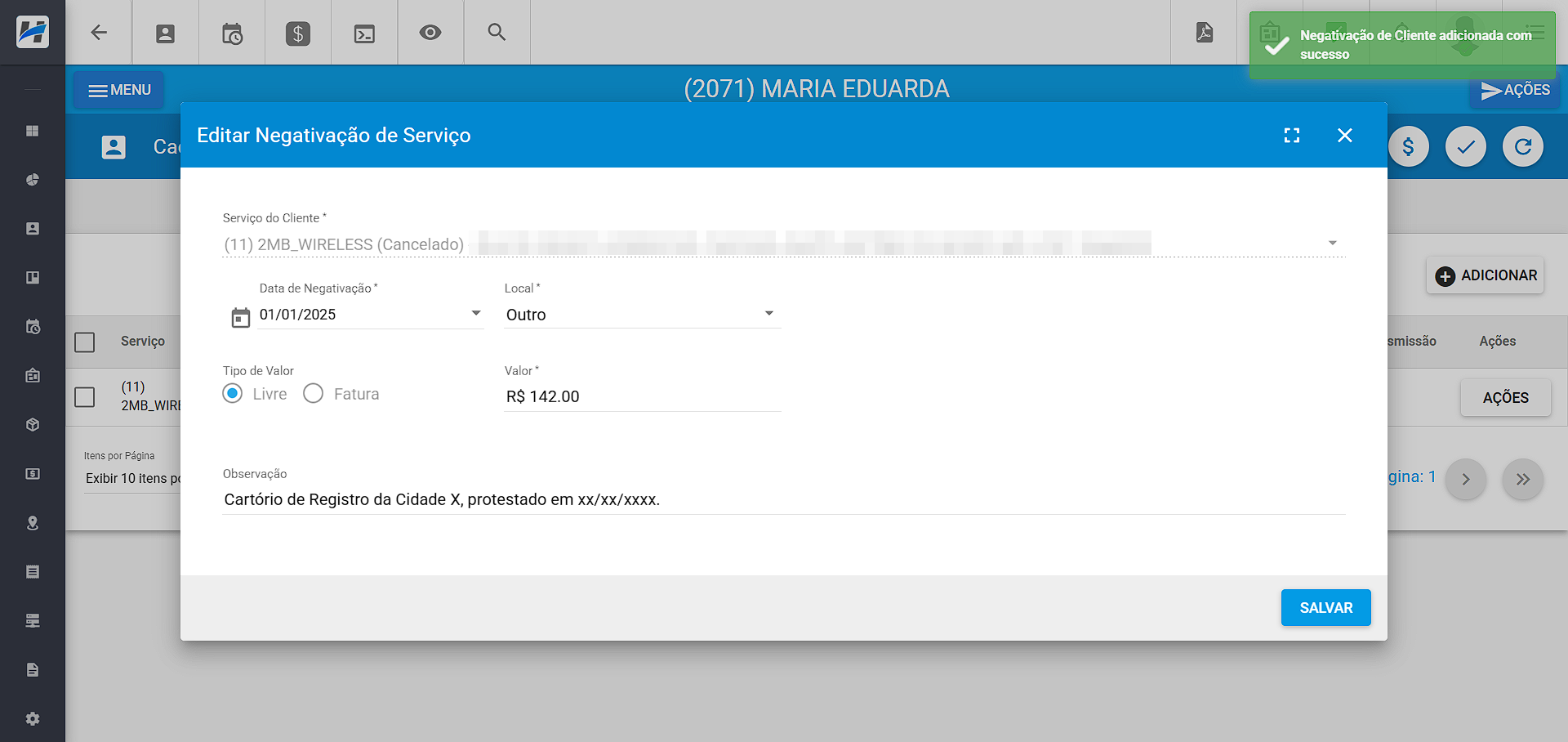
¶ Consultas
Nesta aba você consegue visualizar todas as consultas de crédito que foram realizadas nesse cliente.
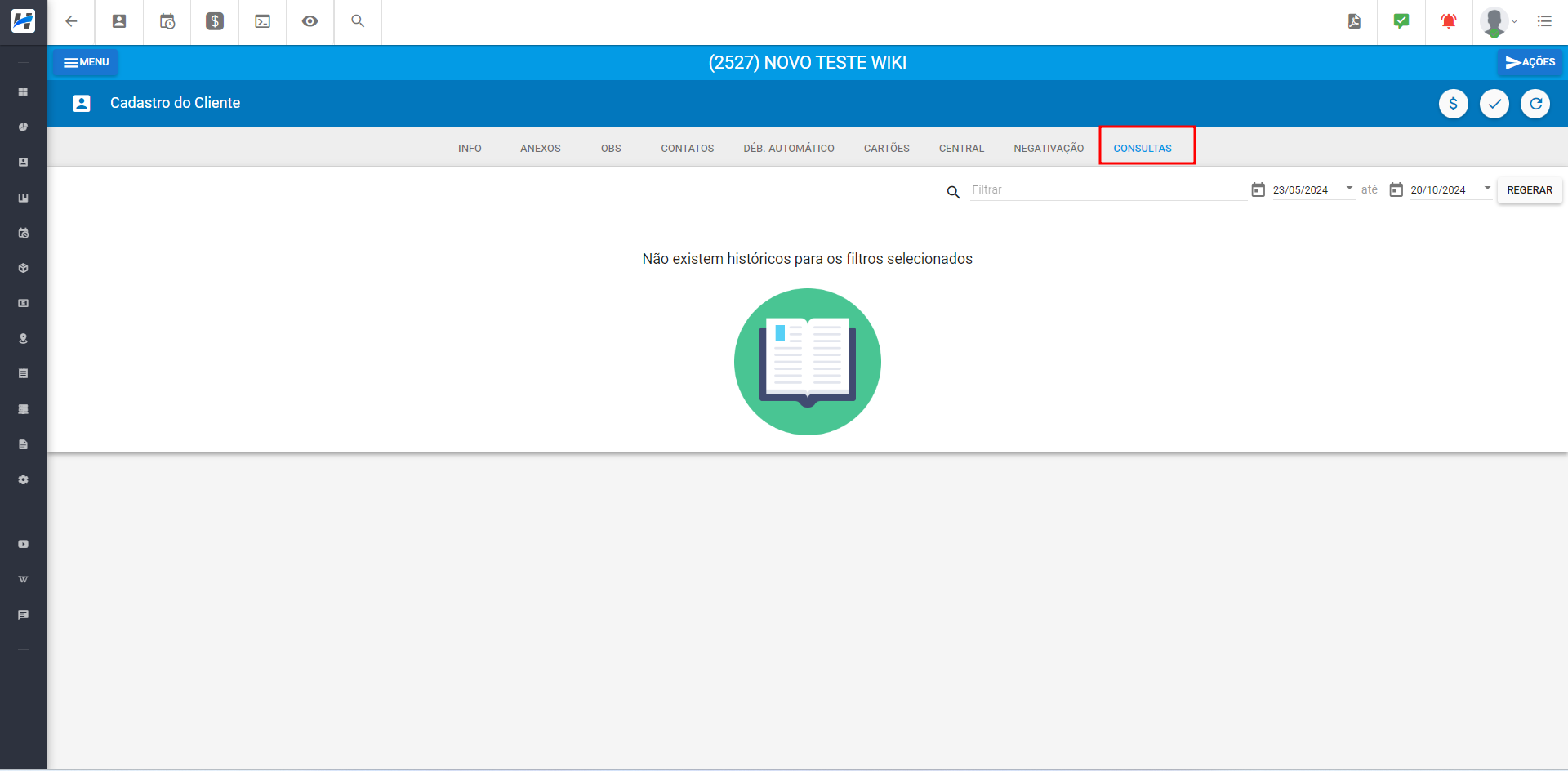
Além das abas disponíveis no cadastro do cliente, na parte superior da tela, você encontrará funcionalidades como Consultar Crédito, Salvar e Atualizar o cadastro.
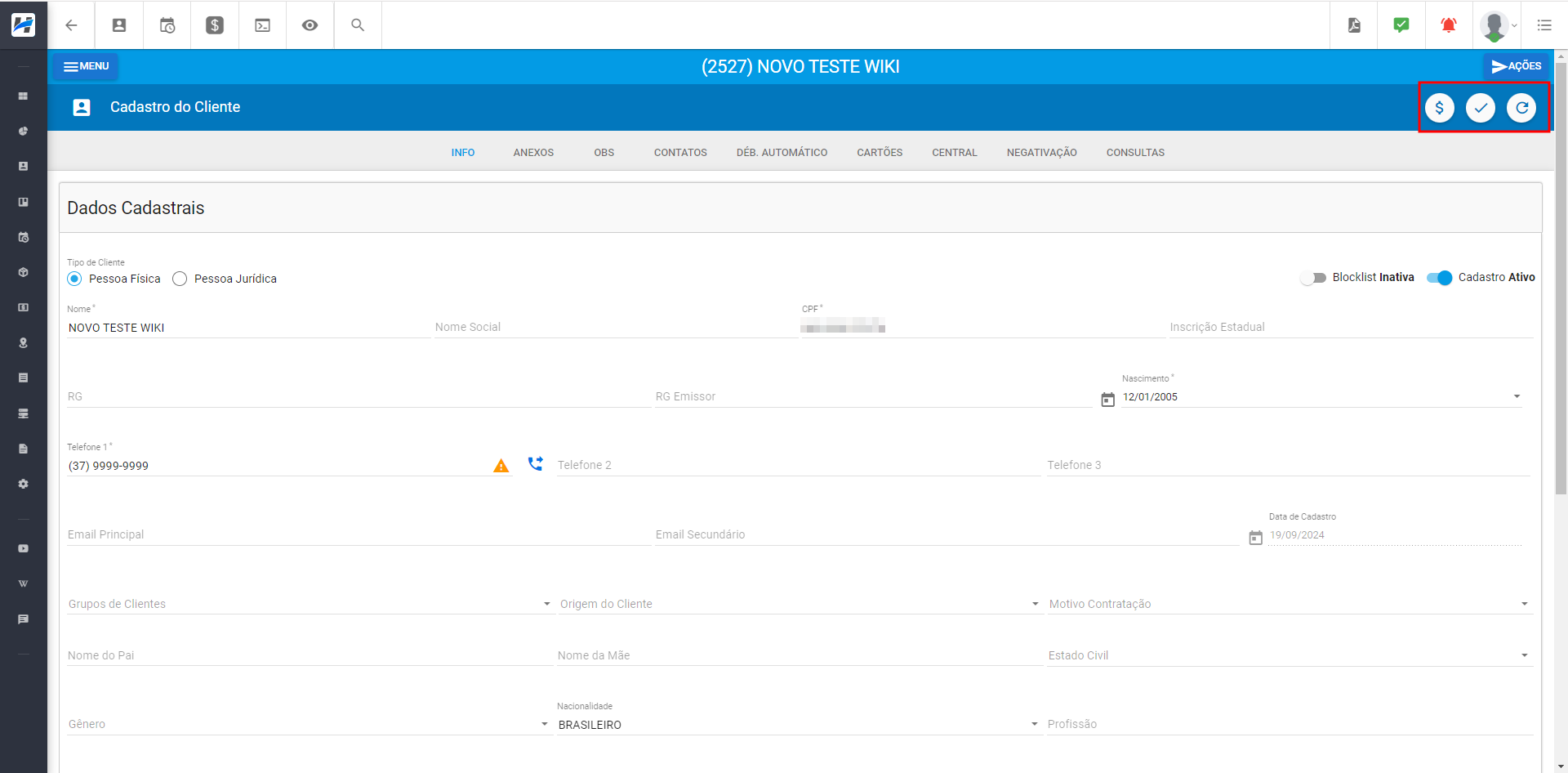
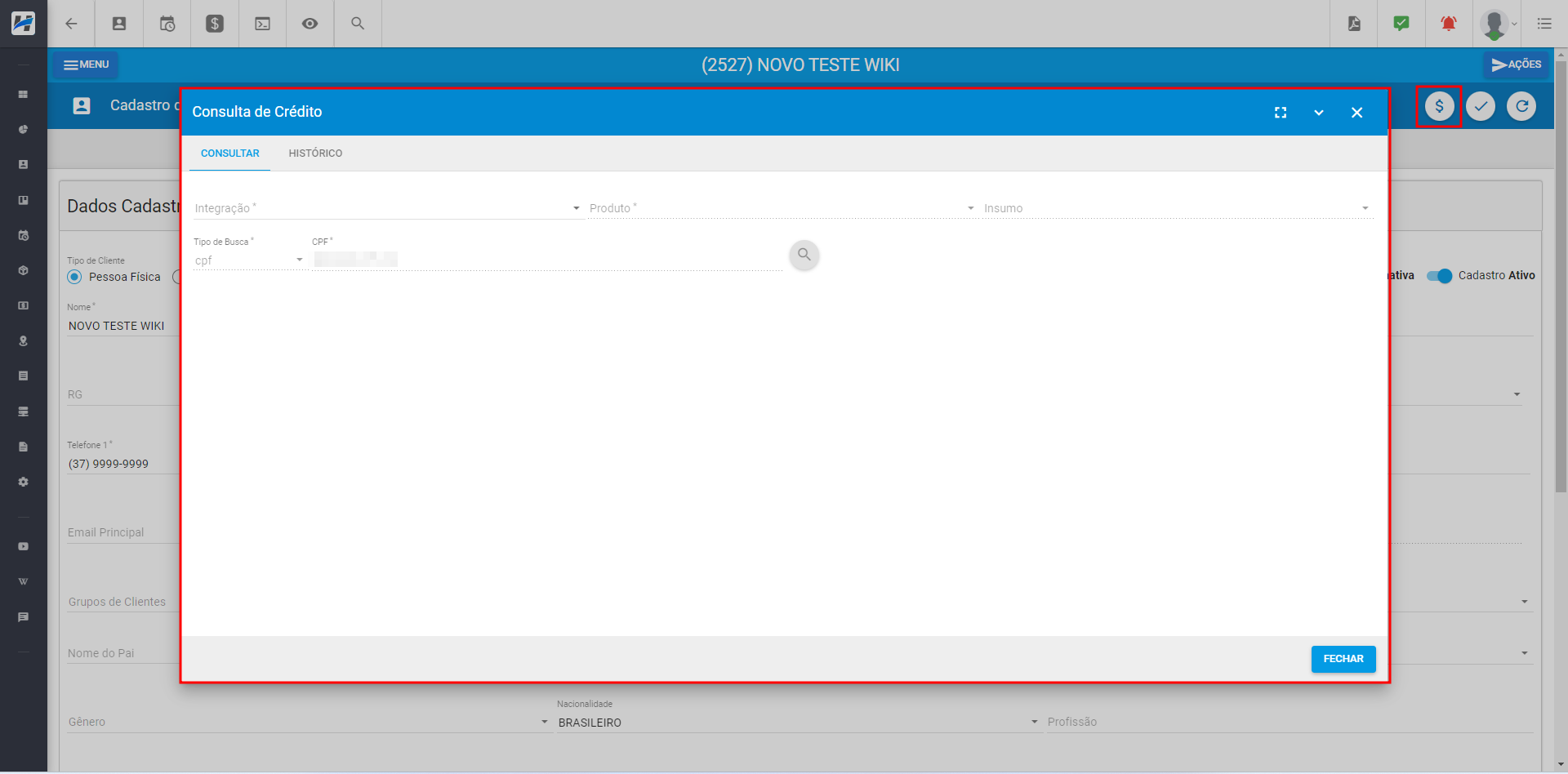
¶ Perguntas/Problemas Frequentes
Abaixo serão listadas algumas perguntas/problemas frequentes relacionados com o Cadastro do Cliente. Caso alguma dessas situações aconteça e você tenha dificuldades para resolver, não hesite em chamar nosso suporte, pois estamos aqui para lhe ajudar.
¶ Como posso associar um cliente a um grupo específico
Ao cadastrar ou editar um cliente, você pode vinculá-lo a um grupo específico. Para isso, siga estes passos:
1- Acesse o menu «Clientes» e escolha «Consultar Cliente» para editar um cliente existente ou «Adicionar Cliente» para criar um novo.
2- Para editar, clique em «Ver» ao lado do cliente e selecione «Editar». Se estiver adicionando, complete o processo de cadastro.
3- Na seção de informações gerais, localize o campo «Grupo do Cliente» e escolha o grupo apropriado.
4- Após selecionar o grupo, lembre-se de salvar as alterações.
Vincular clientes a grupos facilita a organização e a aplicação de regras específicas.
¶ Consigo visualizar o cadastro do cliente mas não consigo editar, o que pode ser?
Se você não consegue editar o cadastro de clientes, é possível que sua conta não tenha as permissões adequadas. Nesse caso, entre em contato com o administrador para solicitar essas permissões. O administrador pode acessar o menu de configurações, ir em «Geral» > «Usuários», localizar seu usuário e ajustar as permissões na aba correspondente. Após as alterações, lembre-se de deslogar e logar novamente no sistema para que as mudanças sejam aplicadas.